di Alexandre Milli, 9 dicembre 2024, 14:00 9 dicembre 2024, 14:00
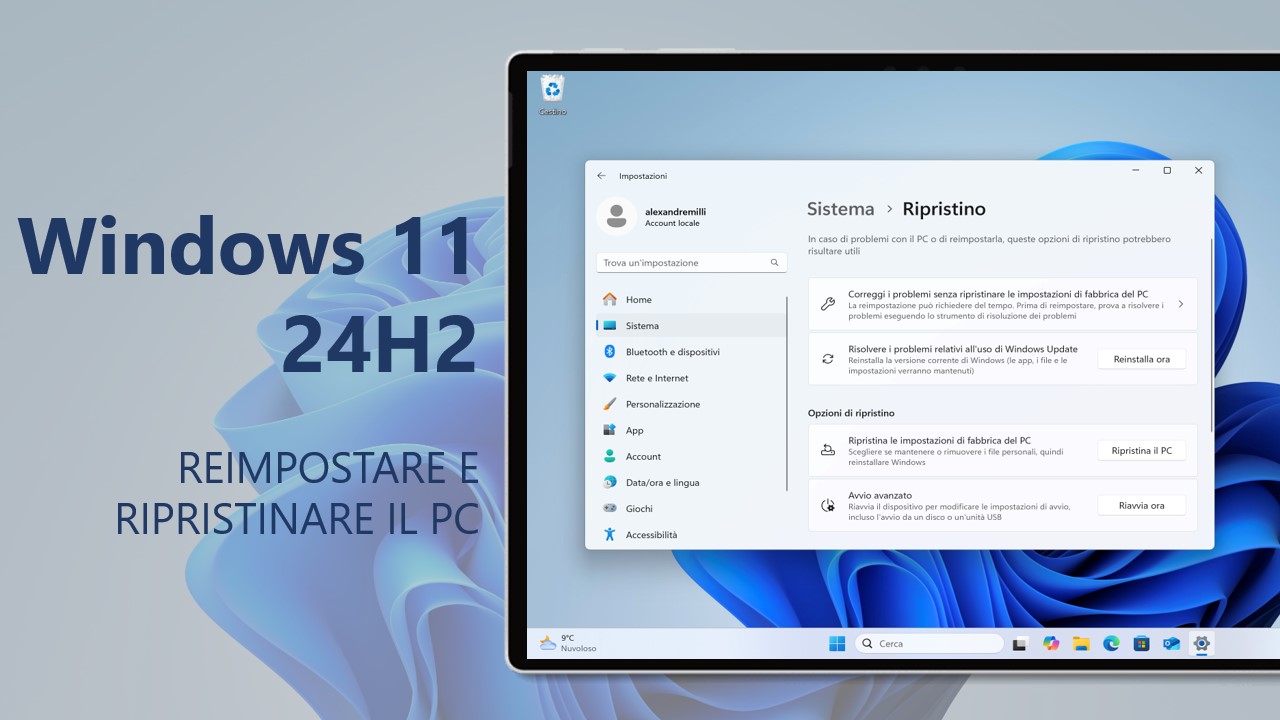
Dopo aver eseguito l’aggiornamento a Windows 11 24H2, alcuni utenti potrebbero riscontrare problemi in termini di prestazioni e stabilità del PC. La soluzione migliore in questi casi è reimpostare o ripristinare il PC. La seguente guida spiega come reimpostare un PC Windows 10 rimuovendo i file personali, le app e le impostazioni. Al termine del ripristino l’utente si ritroverà in un computer totalmente pulito e privo di problemi, come dopo un’installazione pulita.
NOTA | La seguente guida è valida per i PC/tablet Windows 11 con la versione 24H2 o successiva (per verificare la versione del sistema operativo basta recarsi in Impostazioni > Sistema > Informazioni su e individuare la voce Versione).
A partire da febbraio 2024, Microsoft ha introdotto il ripristino via Windows Update su Windows 11, che sostituisce di fatto le vecchie soluzioni dal cloud o da zero di Windows 10 – trovate maggiori dettagli in quest’altro articolo.
Reimpostare o ripristinare il PC/tablet Windows 11
Lo strumento per risolvere i problemi con Windows Update è uno strumento di ripristino che consente di risolvere i problemi relativi agli aggiornamenti. L’uso di questo strumento reinstallerà la versione corrente di Windows nel tuo dispositivo. Questo strumento mantiene tutte le app, i documenti e le impostazioni. Assicurati di mantenere il PC connesso a una fonte di alimentazione e a Internet durante la reinstallazione. Per reimpostare il PC Windows 11 svolgete la seguente procedura:
- Seleziona Start > Impostazioni > Sistema > Ripristino > Risolvere i problemi relativi all’uso di Windows Update.
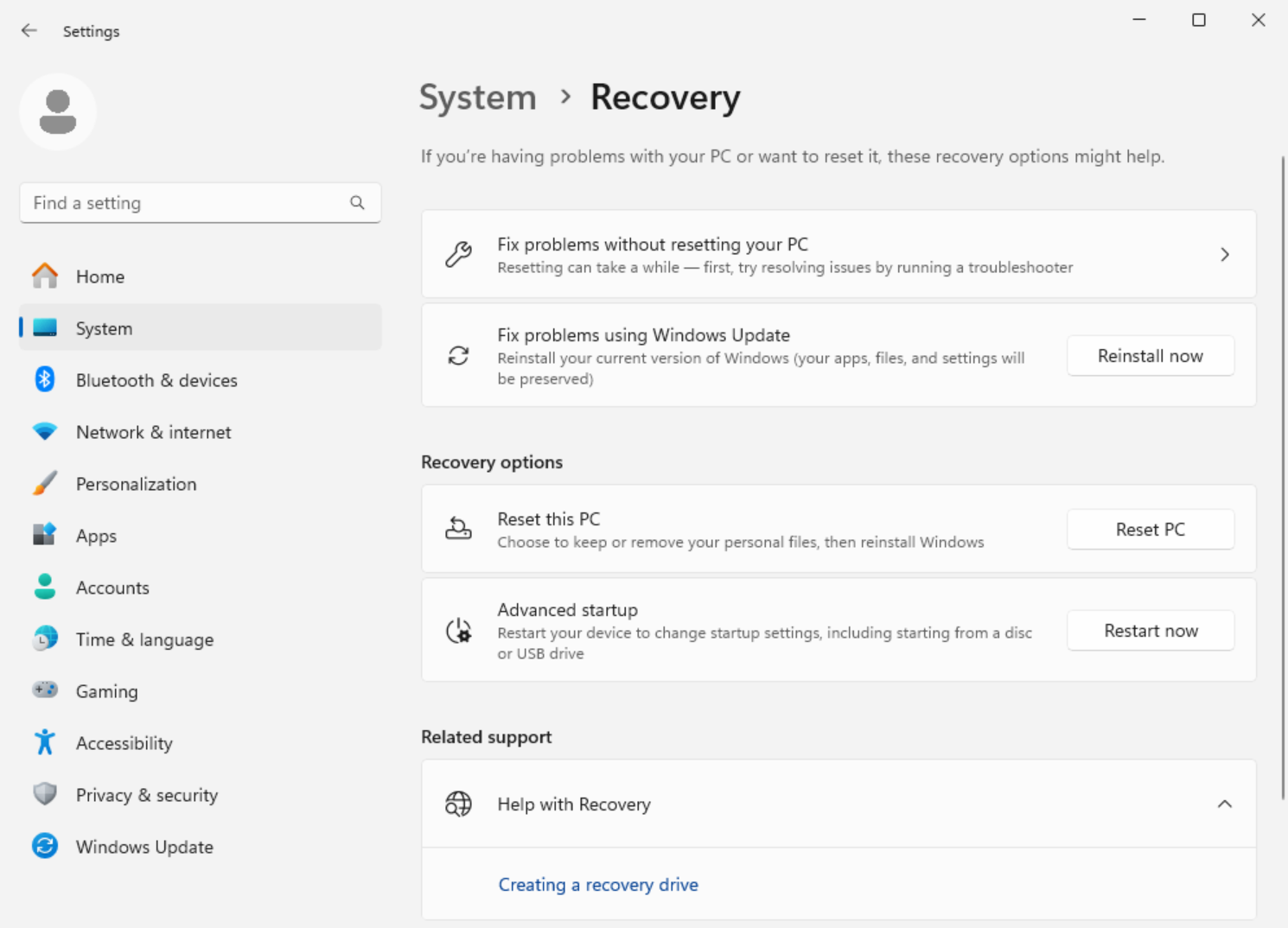
- Dopo aver selezionato l’opzione Reinstalla ora, scegli se vuoi consentire al PC di riavviare automaticamente 15 minuti al termine dell’installazione.

- Quando si è pronti per avviare l’installazione, selezionare OK .
- La reinstallazione consentirà di accedere alla pagina Windows Update in Impostazioni. Verrà avviato il download di una versione di ripristino dell’ultimo aggiornamento del sistema operativo installato correttamente nel PC. Una volta completato il download, viene installata la versione di ripristino dell’aggiornamento.
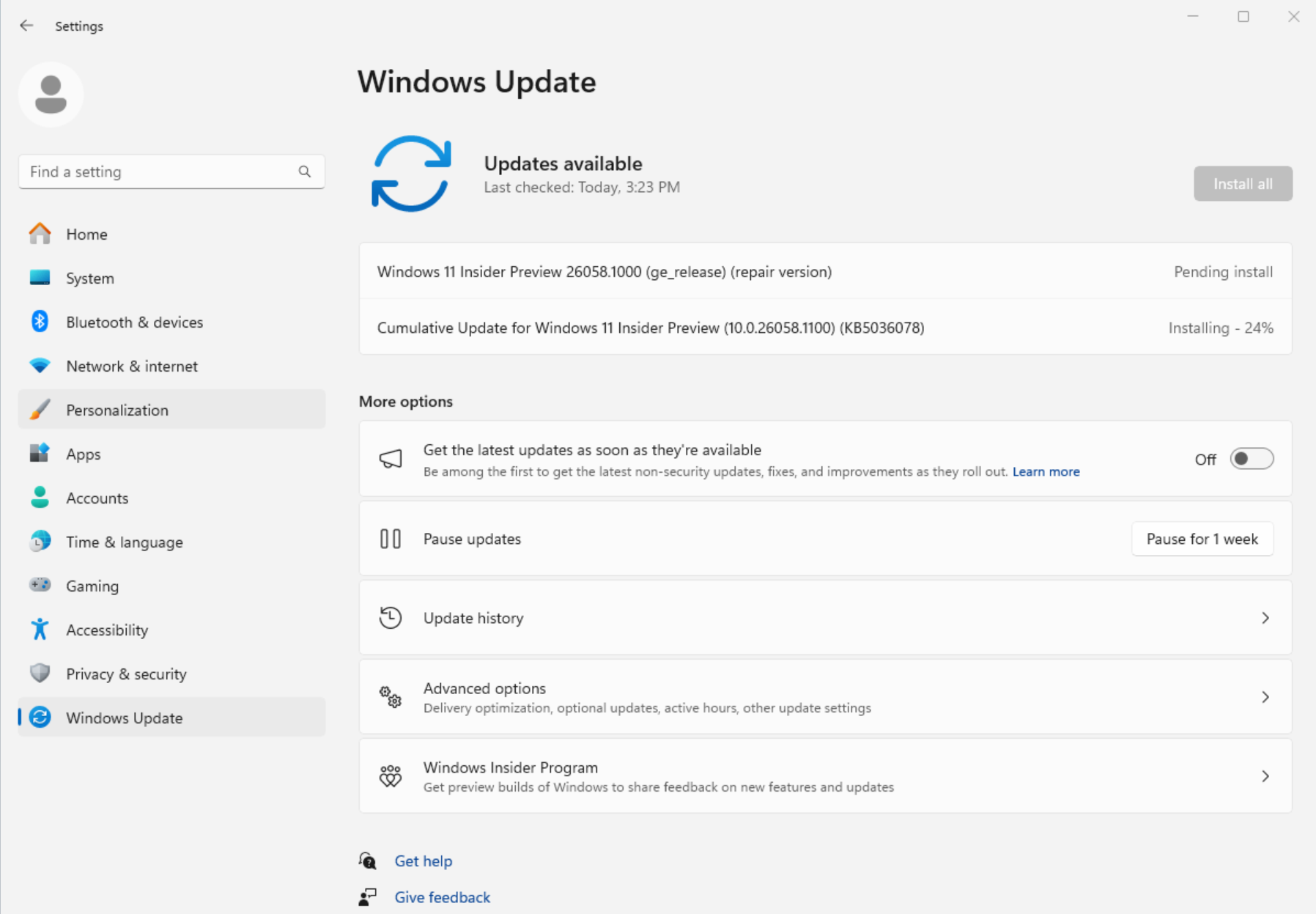
- Una volta completata la reinstallazione, riavvia il PC se non hai scelto di consentirne il riavvio automatico.
Con un investimento di qualche ora di lavoro si avrà tra le mani un PC stabile e scattante. Avete fatto ricorso alla funzione per risolvere i problemi? Raccontateci la vostra esperienza nei commenti.
Articolo di Windows Blog Italia
Non dimenticate di scaricare la nostra app per Windows, per Android o per iOS, di seguirci su Facebook, Twitter, YouTube, Instagram e di iscrivervi al Forum di supporto tecnico, in modo da essere sempre aggiornati su tutte le ultimissime notizie dal mondo Microsoft.
Tag //



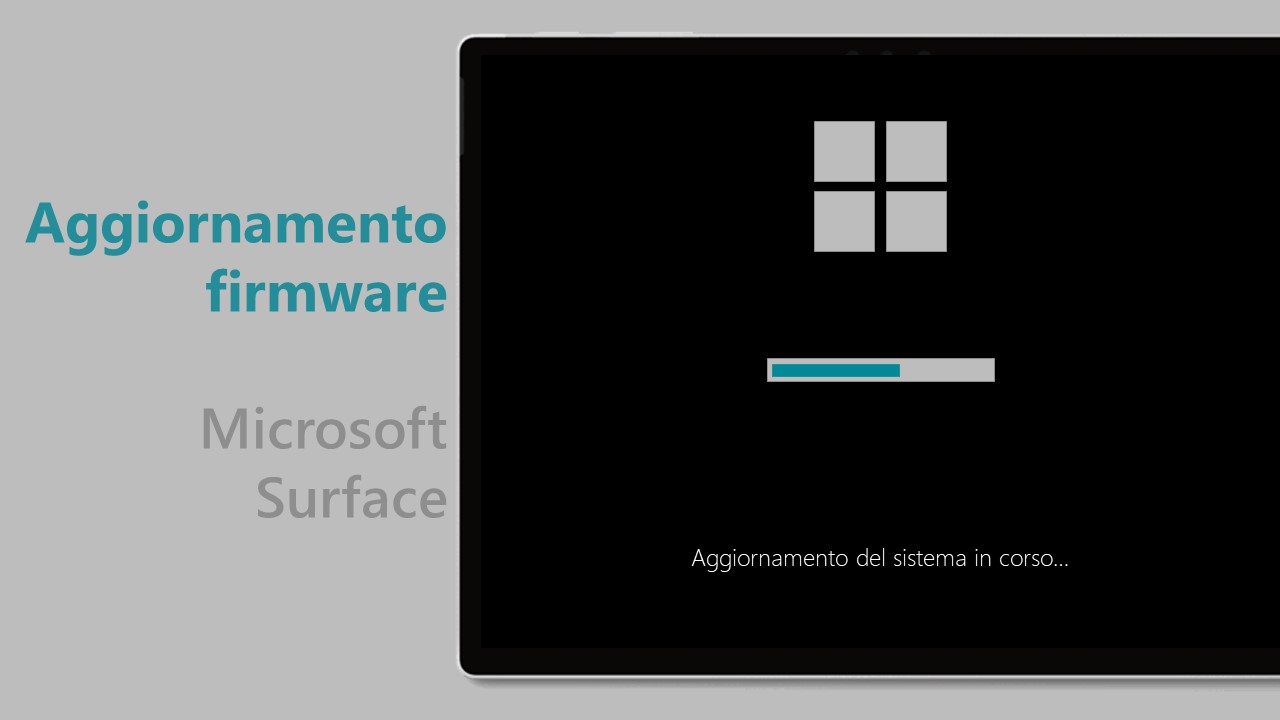




 English (US)
English (US)